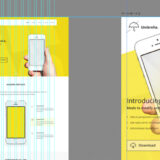印刷したら肌色が…
さて、お正月も過ぎ去りましたが、ご家族、ご自身の写真を印刷して年賀状にした方も多いのではないでしょうか。そこで、使用した写真がイマイチで、どうも肌の色味がくすんでる、黒ずんでいる、なんて写真選びに苦労したりしてませんか?
年賀状に限らず、カタログ、パンフレットに掲載する人物の肌の色が悪いだけで印象が悪くなってしまします。印刷物(CMYK)で、肌のくすみ、黒ずみが気になる場合、Photoshopがあれば、ちょっとした修正で明るく健康的な印象を与えられます。
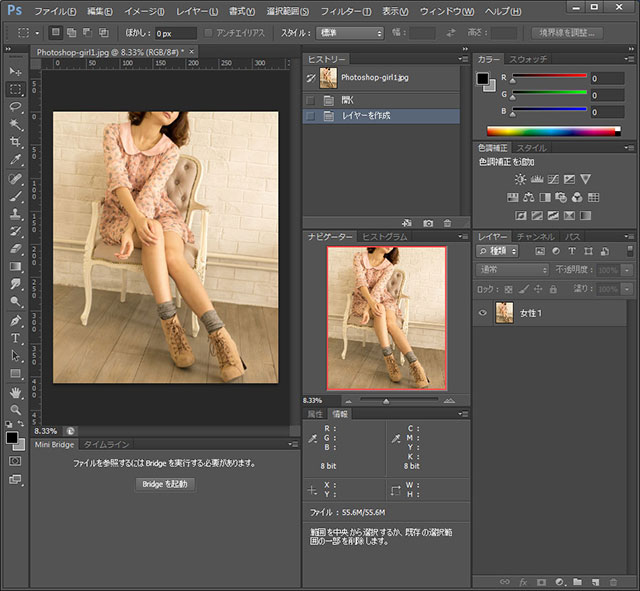
ついでにニキビも完全修復
方法はいろいろありますが、良くやる手として人物の場合、シアン(C)とブラック(K)を抑えると血色のよい肌色になり、いわゆる、肌のくすみ、黒ずみ感が抑えられます。
まず人物の肌部分をクイックマスクなどで選択します。もちろん気になるニキビ、できもの、は修復ツールで完全修復ですね。
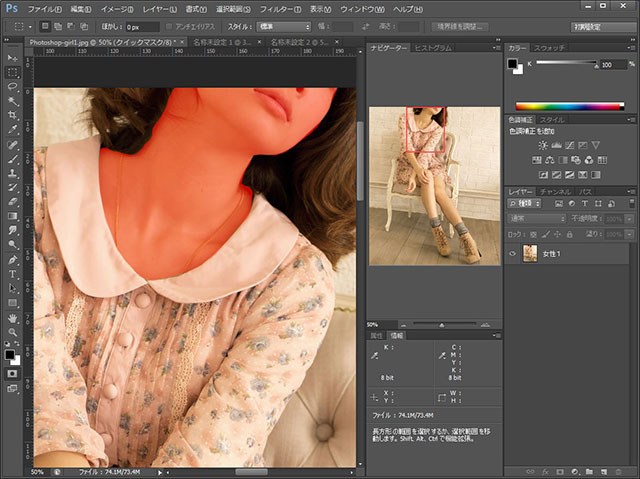
コツはやり過ぎないこと
調整レイヤーを新規作成し、トーンカーブを選択、「シアン」を調整します。プレビューを見ながらカーブをイイ感じ下げます。コツはあまりやり過ぎないことです。
次に「ブラック」を選択、同じ様にカーブを抑えていきます。
さらに黄みが気になる時は、トーンカーブでイエロー(Y)を調整すれば、さらに色白な感じに。
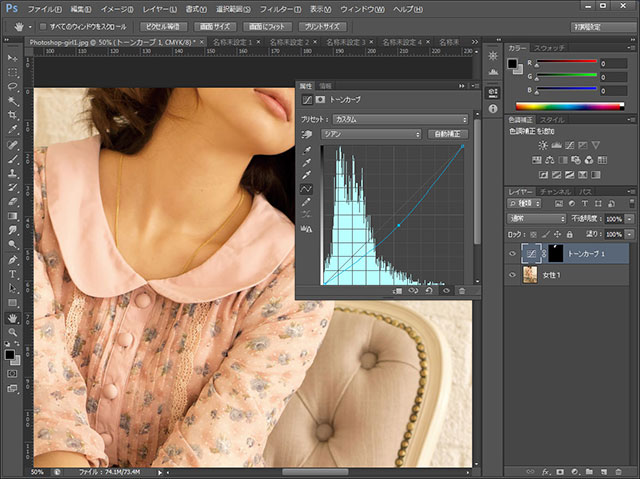
現実もこんな感じで修正できたら…
あとは、全体的な調子を整えれば、あっと言う間にくすみ、黒ずみのない美肌が完成です。
現実は、こんなに簡単にいかないのが残念です…。是非お試し下さいませ。